Advertentie
 Een van de belangrijkste voordelen van de Linux-desktop is de mogelijkheid om letterlijk elk aspect van uw computerervaring aan te passen. Als je een ultralichte en snelle desktop wilt, ben je gedekt. Als je een flitsende, krachtige desktop wilt die je aan je vrienden kunt laten zien, ben je gedekt. KDE, een van de populaire desktopomgevingen, heeft veel aanpassingsfuncties, maar wist je dat het een voor netbook geoptimaliseerde Linux-desktopinterface biedt?
Een van de belangrijkste voordelen van de Linux-desktop is de mogelijkheid om letterlijk elk aspect van uw computerervaring aan te passen. Als je een ultralichte en snelle desktop wilt, ben je gedekt. Als je een flitsende, krachtige desktop wilt die je aan je vrienden kunt laten zien, ben je gedekt. KDE, een van de populaire desktopomgevingen, heeft veel aanpassingsfuncties, maar wist je dat het een voor netbook geoptimaliseerde Linux-desktopinterface biedt?
Een inleiding tot het probleem en de oplossing
KDE staat bekend om het aanbieden van een zeer flitsende en eye-candy-gevulde desktop-interface die tegelijkertijd zeer krachtig is. Zoals gebruikelijk bij de meeste andere voor desktop geoptimaliseerde interfaces, zijn de knoppen relatief klein, waardoor het gebruik van een netbook iets moeilijker is dan nodig. Met voor netbook geoptimaliseerde interfaces is het gebruik van zo'n klein apparaat gemakkelijker omdat de knoppen op het scherm meestal groter zijn, waardoor ze gemakkelijker te zien en te selecteren zijn.

KDE biedt al een tijdje een netbook-interface die het gebruik van netbooks en soortgelijke apparaten gemakkelijker maakt, terwijl de flitsende eye candy waar KDE om bekend staat, behouden blijft. Op het eerste gezicht is het behoorlijk indrukwekkend en maakt het echt beter gebruik van het scherm voor zo'n apparaat met een laag vermogen.
Hoe is het te krijgen
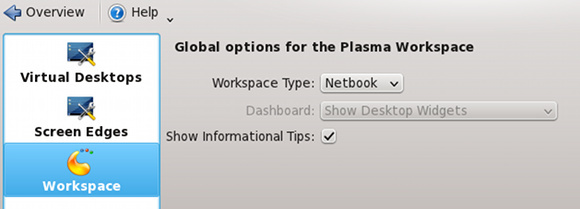
Dit is natuurlijk alleen mogelijk als je KDE hebt geïnstalleerd en erin hebt opgestart. Er zijn talloze distributies die standaard KDE gebruiken of KDE-spins hebben, zoals Kubuntu Waarom zijn er zoveel versies van Ubuntu? [Technologie uitgelegd] Lees verder , Fedora Linux is nu nog beter geworden met de Fedora 16 Beta-distributieLinux-distributies zijn met grote sprongen verbeterd en die verbeteringen worden zichtbaar in de nieuwste bètaversies. Fedora, een van de belangrijkste distributies met GNOME 3, is niet anders en zou moeten hebben ... Lees verder , openSUSE KDE Trunk installeren op openSUSE [Linux]De open source-wereld beweegt zich in een zeer snel tempo, en hoewel er veel reguliere releases zijn, kan de tijd tussen releases al functies bieden die u mogelijk nodig heeft. De trunkversie gebruiken ... Lees verder , en nog veel meer. Ga vanaf uw bureaublad naar uw menu en selecteer Systeem instellingen. Kies vervolgens de Werkruimtegedrag categorie, kies de Werkruimte tabblad en selecteer vervolgens de Netbook type werkruimte. Wacht een paar seconden (afhankelijk van de snelheid van uw computer) en de nieuwe interface moet worden geladen.
Over de interface
Paneel
Nu zou u de nieuwe interface in al zijn glorie moeten kunnen zien. Alle nieuwe geopende applicaties worden op volledig scherm gestart. Raak niet in paniek als u ergens in de interface van het programma zelf geen knop Afsluiten / Sluiten kunt vinden, want u vindt een knop Sluiten als u uw muis in de rechterbovenhoek schuift.
Daarover gesproken, het paneel bovenaan bevat ongeveer dezelfde items als het paneel dat je onderaan gewend bent. U ziet nog steeds alle pictogrammen in het systeemvak die u gewend bent en alle actieve applicaties worden weergegeven met de tekst 'x actieve applicaties“, Waarbij x het nummer is. Je ziet het paneel in de onderstaande schermafbeelding.
Pagina's
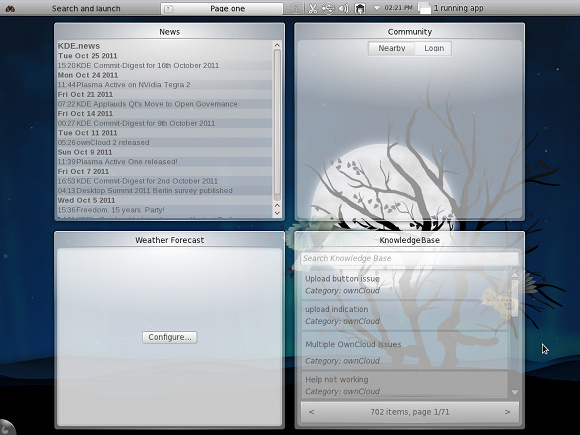
Je ziet ook dat er linksboven twee verschillende 'pagina's' zijn: Zoeken en starten, en Pagina een. Deze organiseren verschillende schermen die u kunt zien. Zoeken en starten spreekt voor zich, omdat het alle knoppen bevat om een geïnstalleerde applicatie te starten. Pagina één is de standaardnaam voor een aangepaste pagina, die alleen widgets bevat die u naar wens kunt toevoegen en verwijderen.
Configureer pagina's

U kunt ook op de kleine cashew in de linkerbenedenhoek klikken om een klein paneel met opties te bekijken om uw pagina's en widgets te manipuleren. Hier kun je ook hele pagina's verwijderen of toevoegen, dus je bent meer dan welkom om een paar toe te voegen als dat niet genoeg is. Op deze pagina kunt u onbeperkte virtuele schermruimte hebben voor al uw widgets. Alle widgets die u al kent en waar u van houdt, kunnen hier ook worden gebruikt.
Gevolgtrekking
Over het algemeen moet ik zeggen dat KDE goed werk heeft geleverd met deze interface. Er zijn een paar dingen die ik persoonlijk graag zou zien, zoals het uitvoeren van applicaties die in hun eigen tabbladen worden gegroepeerd, maar dat is gewoon persoonlijke voorkeur. De netbook-interface is nog steeds geweldig en verdient veel lof. Ik raad je aan het uit te proberen als je een apparaat hebt dat hiervan kan profiteren.
Wat vindt u van de netbook-interface van KDE? Hoe zit het met netbook-geoptimaliseerde interfaces in het algemeen? Laat het ons weten in de comments!
Danny is senior aan de Universiteit van Noord-Texas en geniet van alle aspecten van open source-software en Linux.

